首先肯定是有一个Centos7作为主机的电脑(服务器),我这里用的是wmware15,将Centos7虚拟机作为服务器。如何安装就不用多说了吧,能学搭建服务器的,wmware肯定也很熟悉了。
安装完成之后的界面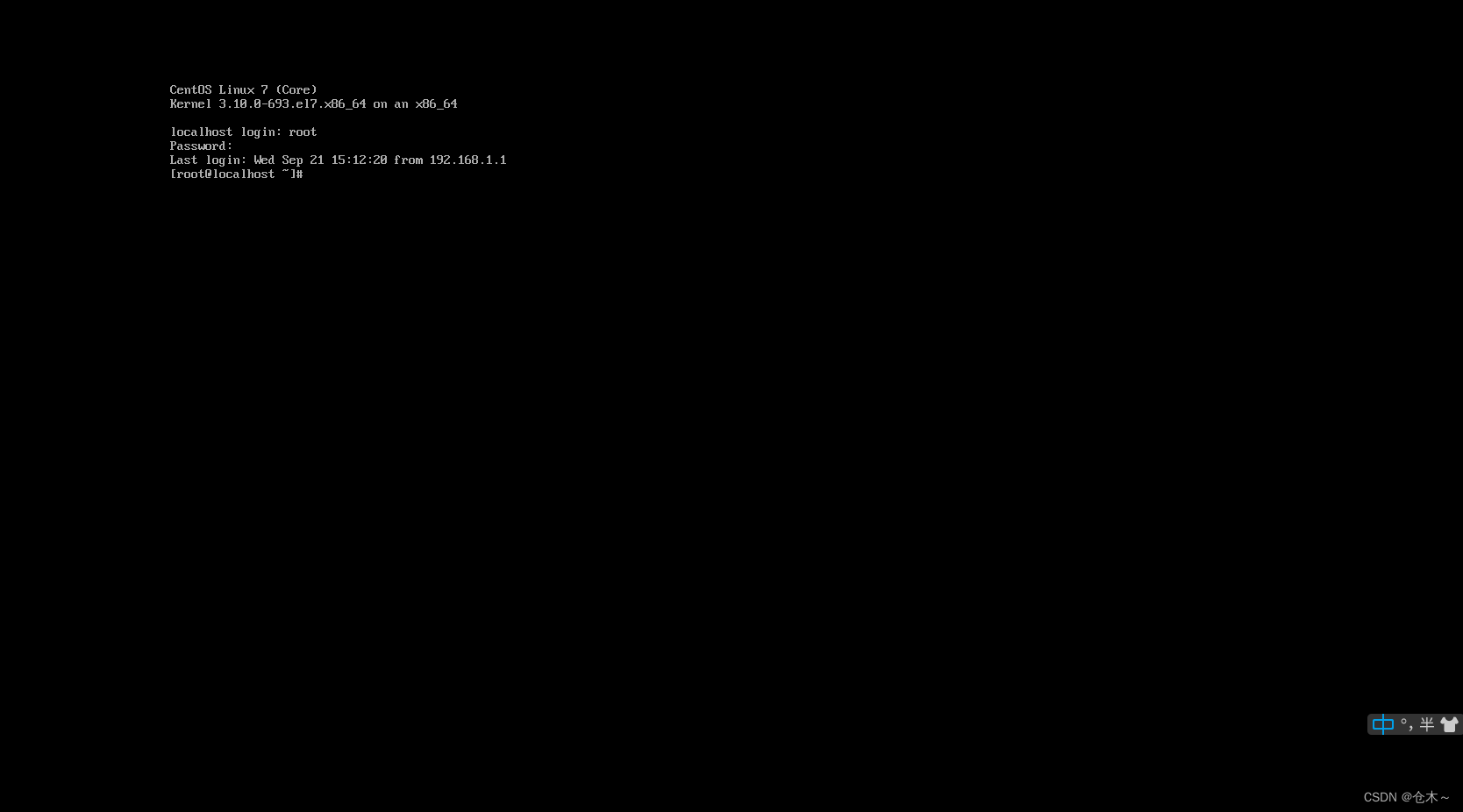
ssh连接
由于在虚拟机中直接敲代码很不方便,我通过ssh连接的方式,在物理机进行操作
我用的是finall shell来连接Centos


点击确定,初次连接会提示保存秘钥什么的,确定即可。
进行修改配置:关闭防火墙,或者打开一个端口,这里为了方便,直接关闭防火墙
systemctl stop firewalld.service #停止firewall
systemctl disable firewalld.service #禁止firewall开机启动然后直接安装,httpd即可也就是Apache
指令:yum install httpd
yum install httpd然后启动服务
指令:systemctl start httpd.service
systemctl start httpd.service在浏览器地址栏输入ip地址之后会出现这种界面
出现这个界面就说明已经安装好了httpd
接下来安装mysql
在安装mysql前需要安装mysql源,有这个源之后才能从这个源处下载mysql
指令:sudo rpm -Uvh http://dev.mysql.com/get/mysql-community-release-el7-5.noarch.rpm
yum install mysql mysql-server mysql-libs mysql-server
sudo rpm -Uvh http://dev.mysql.com/get/mysql-community-release-el7-5.noarch.rpm
yum install mysql mysql-server mysql-libs mysql-server安装完成之后需要启动mysql服务
指令:systemctl restart mysql.service
下面为mysql服务的开启和关闭操作
systemctl restart mysql.service #重启mysql服务
systemctl start mysql.service #启动mysql服务
systemctl stop mysql.service #停止mysql服务接下来为mysql设置用户名和密码,然后登录之后创建一个WordPress数据库
/usr/bin/mysqladmin -u root password '123456' #后面这两个引号里面的是密码
mysql -u root --password='123456' #输入登陆密码
CREATE DATABASE wordpress; #创建wordpress数据库
exit #退出mysql
创建完成数据库之后为服务器安装php
由于后面安装WordPress适配的php版本为5.6以上的版本,故安装php时也需要安装5.6以上的
在安装php前需要安装php的源,因为自带的源版本只有5.4的
#rpm -Uvh https://mirror.webtatic.com/yum/el7/epel-release.rpm
#rpm -Uvh https://mirror.webtatic.com/yum/el7/webtatic-release.rpm
rpm -Uvh https://mirror.webtatic.com/yum/el7/epel-release.rpm
rpm -Uvh https://mirror.webtatic.com/yum/el7/webtatic-release.rpm在安装源的时候可能会出现无法访问的情况
这时候需要
vi /etc/reso.conf
添加nameserver 8.8.8.8
同时cd /etc/sysconfig/network-scripts目录下
vi ifcfg-ens33
将ONBOOT="no"改为yes

然后重启网络服务
指令:systemctl restart network.service
然后重启centos7
指令:reboot
再去安装php源
rpm -Uvh https://mirror.webtatic.com/yum/el7/epel-release.rpm
rpm -Uvh https://mirror.webtatic.com/yum/el7/webtatic-release.rpm 
安装结束后在进行安装php5.6
指令:yum install php56w
yum install php56w
期间会出现FAILED,会自动尝试其他镜像

安装完成

这边再把Apache 和 mysql 设置成开机自动启动再重启一下服务
systemctl enable httpd.service
systemctl enable mysqld.service
systemctl restart httpd.service
systemctl restart mysqld.service 查看php版本
指令:
php -v 
显示为5.6.4版本
然后创建一个 php文件试试是不是成功装好了PHP
指令:vi /var/www/html/info.php (如果直接修改不了就进入这个文件夹里面先创建再修改)
vi /var/www/html/info.php然后按 i 进入输入模式,再输入
<?php
phpinfo();
?>然后按ESC 按 : 输入 wq 回车 ,保存退出。
然后再去浏览器输入:你原本的ip/info.php
应该就能看到这个界面:

接下来下载php-fpm,这个是php进程管理器,可以有效控制内存和进程、可以平滑重载PHP配置。需要注意的是,php-fpm也需要与php5.6匹配,不然就会出现这样的问题:

所以在安装php-fpm时需要将确定php版本
php-mysql也是一样
yum install php56w-fpm -y
yum install -y php56w-mysql 

安装完成之后,接下来安装网页建立的工具wordpress
指令:wget https://wordpress.org/latest.zip
我这边使用这个指令之后无法下载,提示未安装wget
使用yum install wegt 也无法安装
还可以使用这种方式在浏览器输入
http://mirrors.163.com/centos/7/os/x86_64/Packages/wget-1.14-18.el7_6.1.x86_64.rpm
下载wget安装包,通过fielzilla将文件传输到centos7中
通过 rpm -ivh wget-1.14-18.el7_6.1.x86_64.rpm 安装wget
然后 输入 wget https://wordpress.org/latest.zip下载
接下来安装unzip
指令:yum install unzip

安装完成之后解压该压缩包
指令: unzip latest.zip
unzip latest.zip然后将解压出来的所有文件剪切到/var/www/html/目录下
指令: cp -rf wordpress/* /var/www/html/
cp -rf wordpress/* /var/www/html/
进入 目录查看
cd /var/www/html
ls把这个html文件给予读写权限
指令: chmod -R 777 html/
chmod -R 777 html/现在在浏览器中输入:ip/wp-admin/setup-config.php,就能进入这个安装界面

然后一路点下去就行了,输入数据库名,还有数据库登陆账户和密码,就是登陆mysql的。用户名一般就是root,密码为当时设置的123456,点击提交


如果出现上述内容就把里面内容复制一遍
然后进入html文件
创建一个 wp-config.php文件
cd /var/www/html
vim wp-config.php
按下i键进入编辑
输入
* You can have multiple installations in one database if you give each
* a unique prefix. Only numbers, letters, and underscores please!
*/
$table_prefix = 'wp_';
/**
* For developers: WordPress debugging mode.
*
* Change this to true to enable the display of notices during development.
* It is strongly recommended that plugin and theme developers use WP_DEBUG
* in their development environments.
*
* For information on other constants that can be used for debugging,
* visit the documentation.
*
* @link https://wordpress.org/support/article/debugging-in-wordpress/
*/
define( 'WP_DEBUG', false );
/* Add any custom values between this line and the "stop editing" line. */
/* That's all, stop editing! Happy publishing. */
/** Absolute path to the WordPress directory. */
if ( ! defined( 'ABSPATH' ) ) {
define( 'ABSPATH', __DIR__ . '/' );
}
/** Sets up WordPress vars and included files. */
require_once ABSPATH . 'wp-settings.php';
按下esc ,shift+:,wq。保存退出
这边我给予了读写权限
chmod -R 777 wp-config.php #可要可不要
chmod -R 777 wp-config.php #可要可不要就可以继续安装了,安装成功的界面为

如果后面装插件出了点问题,要FTP协议的话就去装一下
yum install vsftpd
useradd admin
passwd 123456systemctl enable vsftpd.service
systemctl restart vsftpd.service
yum install vsftpd
useradd admin
passwd 123456
systemctl enable vsftpd.service
systemctl restart vsftpd.service
感谢收看!
第一次发布,借鉴这位大佬
后续网站建设需要自己学习,我也刚接触这块,还在摸索,尽请指正!






















 4062
4062

 被折叠的 条评论
为什么被折叠?
被折叠的 条评论
为什么被折叠?










